Publicitate
Cât te bazezi pe calendarul tău?
Depinde de tine metodele de productivitate 6 trucuri de productivitate Susținute de puterea științei Citeste mai mult , s-ar putea să fie multe. Mulți dintre ei pledează mergând complet digital 6 sfaturi pentru a vă ajuta să mergeți fără hârtie pe AndroidTelefonul dvs. Android vă poate ajuta să mergeți fără hârtie, înlocuind toate acele bucăți de hârtie cu un singur dispozitiv în buzunar și o oarecare stocare în cloud. Citeste mai mult și să vă mențineți programul în cloud, astfel încât să fie accesibil oriunde.
Desigur, acest lucru necesită ca toate dispozitivele dvs. să poată fi sincronizate cu calendarul online. Acest detaliu particular cauzează adesea îngrijorare printre noii utilizatori Linux. Se întreabă dacă își pot sincroniza calendarele Linux desktop cu Android și invers.
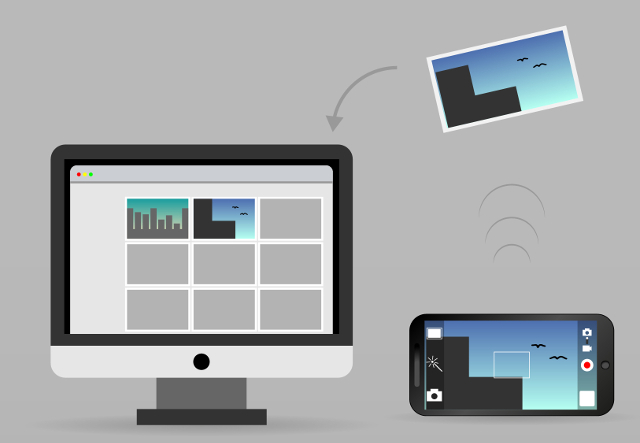
Răspunsul scurt este: da. Este deja posibil controlați de la distanță Linux de pe Android 15 aplicații Android pentru controlul de la distanță al PC-ului LinuxProbabil că sunteți la curent cu aplicațiile care vă permit să controlați de la desktop un dispozitiv Android. Dar despre utilizatorii Linux? Ei bine, aceste aplicații vă pot transforma Androidul într-o puternică telecomandă Linux. Citeste mai mult , deci nu există niciun motiv pentru care să nu puteți sincroniza calendare. Răspunsul lung este că, în acest articol, vă explicăm cum să o faceți și ce instrumente veți avea nevoie. Diagrama de mai jos arată ideea de bază: veți configura un server calendar, veți crea un calendar pe acesta și vă veți conecta la acesta de pe dispozitivul (dispozitivele) Android.
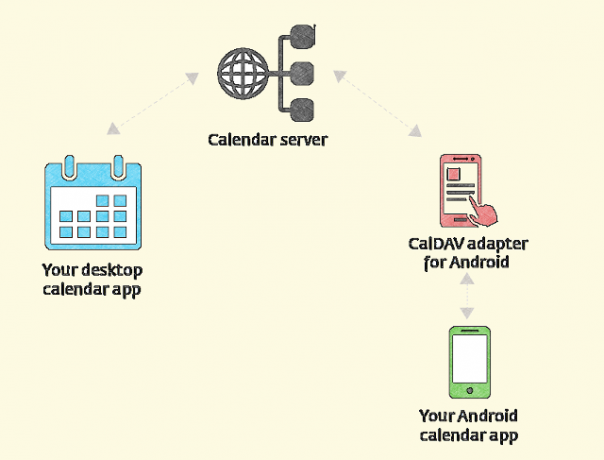
Serverul poate fi undeva „în cloud” sau îl puteți rula doar pe computer, în rețeaua locală. În acest caz, puteți sincroniza calendare numai când dispozitivele dvs. Android sunt conectate la rețeaua respectivă. Această configurare se bazează pe protocolul CalDAV care face posibilă accesarea, administrarea și partajarea fișierelor iCalendar prin HTTP.
Deși majoritatea aplicațiilor de calendar pentru desktop au suport integrat pentru CalDAV, multe calendare Android nu sunt, de aceea avem nevoie de un tip de aplicație separat (numit adaptor CalDAV) pentru a ne conecta la un server de calendar.
Acum, să o luăm pas cu pas și în curând veți putea verifica calendarul desktop pe ecranul Android.
1. Construiți un server Calendar
Puteți alege orice server de calendar pe care îl doriți, atât timp cât acesta acceptă CalDAV. Deoarece acesta este un ghid introductiv, vom merge cu două opțiuni relativ simple: Radicale și Baikal. Prima este o soluție care nu necesită foarte puține configurații. Baikal ar putea fi dificil de configurat dacă nu ați instalat niciodată un server web înainte, dar, pe de altă parte, are o interfață grafică prin care o puteți regla cu ușurință.
Radicale este disponibil în depozitele mai multor distribuții Linux, inclusiv Arch Linux, Ubuntu, Fedora, Debian și openSUSE. Dacă doriți, îl puteți instala din Indexul pachetelor Python (PyPi) depozit prin tastare pip instala radicale în terminal.
După instalare, porniți serverul cu comanda radicale. Rețineți că Radicale trebuie să fie executat pentru a sincroniza calendarele, așa că asigurați-vă că îl porniți de fiecare dată când lucrați cu aplicația dvs. de calendar pentru desktop. S-ar putea să fie o idee bună fă Radicale să alerge la pornire Cum să porniți automat aplicațiile ca Boots LinuxÎncărcați manual aplicații de fiecare dată când porniți computerul? Nu le-ați prefera să le încărcați automat? Iată cum puteți porni automat aplicațiile în Linux. Citeste mai mult .
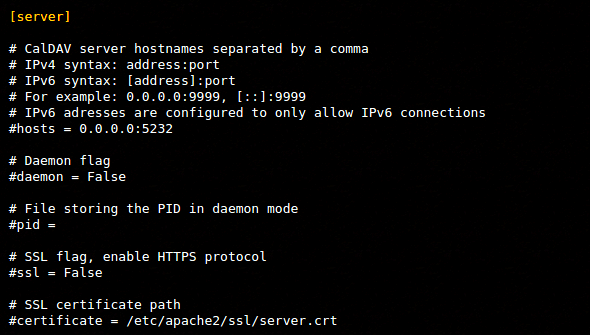
Fișierele de configurare sunt /etc/default/radicale, /etc/radicale/users, și /etc/radicale/config sau ~ / .Config / radicale / config. Puteți doar să le deschideți în editorul de text preferat și să dezcomentați sau să modificați parametrii doriți. Pentru a gestiona calendare, va trebui să creați un profil de utilizator și să setați metoda de autentificare (verificați /etc/radicale/users dosar pentru asta).
O altă problemă importantă de securitate este cine poate accesa calendarele pe server. Puteți regla această setare în secțiunea „Drepturi” din /etc/radicale/config. Radicale ar trebui să funcționeze în afara locului, dar dacă întâmpinați unele probleme, consultați documentația online.
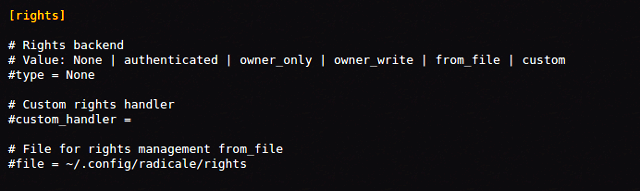
În comparație cu Radicale, Baikal este mai greu de început, deoarece necesită un server web cu suport PHP și SQLite. O modalitate rapidă de a configura un astfel de server este instalați XAMPP pentru Linux Cum să instalați un server Web Windows pe computer cu XAMPP Citeste mai mult (numit și LAMPP), așa că ar trebui să faceți asta mai întâi. Serverul poate sta pe computerul dvs. și poate rula în rețeaua locală dacă nu aveți un domeniu și un cont de găzduire web Aveți nevoie de gazduire gratuită pe blog? Încercați Blogger cu un domeniu personalizatVrei să începi un blog? Acest tutorial pas cu pas vă va ajuta să înregistrați un nume de domeniu și să îl conectați la Google Blogger. Citeste mai mult .
Următorul pas este să descărcați pachetul de instalare Baikal și să plasați conținutul său în folderul cu documente rădăcină al serverului dvs. web. Acesta este de obicei /var/www dosar, astfel încât să puteți crea un dedicat Baikal subfolder acolo și extrage pachetul în el. Asigurați-vă că ați citit, scris și ați executat privilegii pe /var/www/baikal/Specific folderul și conținutul acestuia. Creați un fișier numit ENABLE_INSTALL în folderul menționat mai sus. Deschide browserul și direcționează-l către http://yourserver/baikal/admin/install.
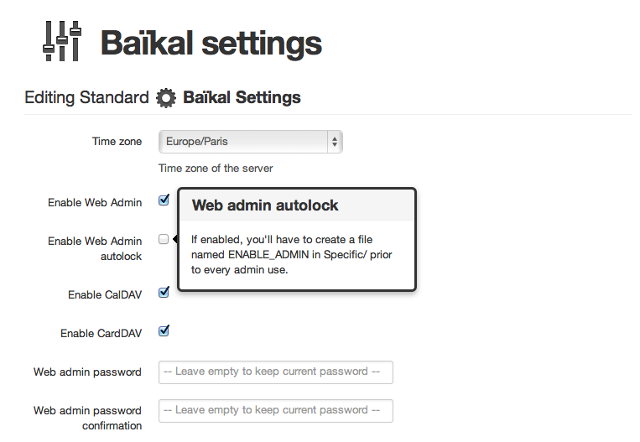
Acum puteți finaliza instalarea, configurați baza de date Baikal și puteți crea un cont de admin. Nu uitați să bifați caseta de lângă opțiunea „Enable CalDAV” și să lăsați „Activați interfața Web” de asemenea blocată. În acest fel puteți crea calendare în browser, astfel încât nu aveți nevoie nici măcar de o aplicație separată pentru calendarul desktop.
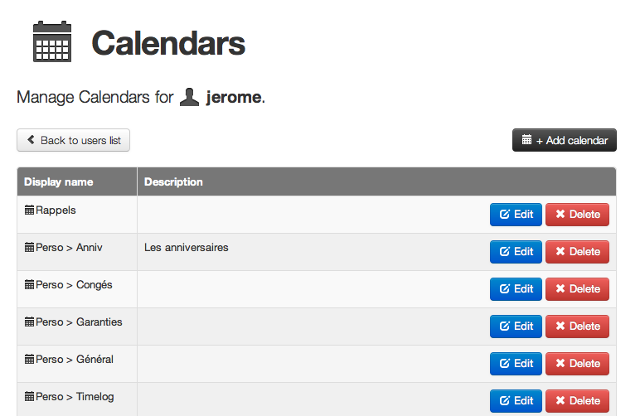
Baikal vă permite să creați mai mulți utilizatori și să gestionați multe calendare simultan. Amintiți-vă doar că serverul dvs. web trebuie să funcționeze pentru a utiliza Baikal. Din păcate, documentația oficială Baikal nu este încă foarte detaliată, așa că va trebui să recurgeți la diverse tutoriale online dacă vă veți bloca vreodată.
2. Creați un calendar comun
Acum, când serverul dvs. de calendar funcționează, este timpul să creați calendare. Dacă utilizați Baikal, puteți face asta direct din interfața web. Opțiunile sunt destul de de bază, dar vă permite să adăugați și să editați evenimente.

Toate aplicații populare pentru calendarul Linux Organizează-ți timpul cu aceste 4 aplicații pentru calendarul LinuxAre sens să folosești în continuare o aplicație de calendar pentru desktop? Ne gândim la acest lucru, în special pentru a permite accesul la evenimente pe orice dispozitiv sincronizat. Aceste aplicații pentru calendarul Linux sunt deosebit de utile. Citeste mai mult suport calendare partajate („rețea”). Pentru a crea un nou calendar partajat în Evolution, deschideți Fișier> Nou> Calendar și alegeți CalDAV ca tip de calendar.
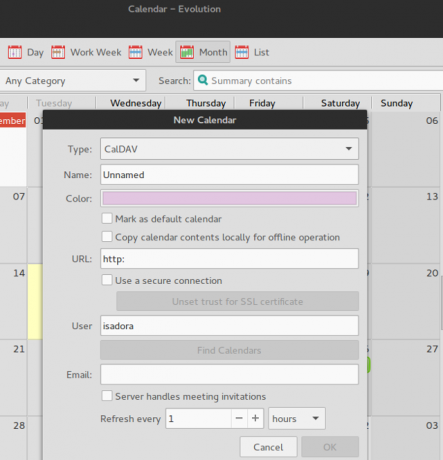
În Thunderbird Supliment de calendar fulger 5 Extensii la Adăugarea Calendarelor și Task Manager la Thunderbird 3 Citeste mai mult , puteți crea un calendar partajat selectând Calendar nou> În rețea și setarea CalDAV ca format.

În ambele cazuri, va trebui să furnizați locația sau adresa URL unde va fi găzduit calendarul dvs. partajat. Dacă utilizați Radicale, introduceți http://yourserveraddress: 5232 / utilizator / calendarname.ics / sau http://yourserver/cal.php/calendars/username/calendarname pentru Baikal.
KOrganizer KDE are trei opțiuni pentru calendare partajate: resursă de grup DAV, Calendar în fișier la distanță și iCal Calendar File. Pentru Radicale, puteți alege oricare dintre aceste opțiuni și tastați în aceeași adresă URL ca mai sus. Pentru Baikal, alegeți Calendar în fișier la distanță si intra http://yourserver/cal.php/calendars/username/calendarname în ambele Descărcați din și Încărcați la câmpuri.

Dacă doriți să adăugați un calendar Baikal existent la KOrganizer, creați-o ca o resursă de grup DAV. Săriți dialogul de conectare apăsând Anulare, și faceți clic pe butonul Adăuga buton pentru a face o nouă configurație a serverului. Selectați CalDAV ca protocol de acces și introduceți adresa URL la distanță pentru Baikal: http://yourserver/cal.php/calendars/username/calendarname.
În mod similar, dacă aveți deja un calendar desktop pe care doriți să îl partajați cu dispozitive Android, îl puteți publica pe serverul calendaristic. În Lightning, opțiunea este apelată pur și simplu Publicați calendarul. Evoluția o are în meniul Acțiuni ca Publicați informații despre calendarși în KOrganizer puteți alege Fișier> Export> Export ca iCalendar opțiune. În toate cazurile, adresa URL introdusă ar trebui să se potrivească cu numele de utilizator și cu numele de fișier din calendar.
3. Instalați un adaptor Android CalDAV
Am sugerat două opțiuni pentru serverul calendarului, deci vom păstra și aplicațiile Android la două. Ambele aplicații oferă un echilibru între funcțiile de bază și cele avansate, iar funcționalitatea completă a opțiunilor avansate depinde de aplicația de calendar pe care o utilizați.
DAVDroid acceptă mai multe calendare, sincronizare în două sensuri și, alături de evenimentele din calendar, poate sincroniza sarcini. Puteți ajusta intervalul de sincronizare și puteți configura setările de autentificare. DAVDroid este gratuit pe F-Droid, dar dacă doriți să sprijiniți dezvoltatorii, îl puteți achiziționa pentru 3,61 USD pe Google Play Store.

O altă opțiune este CalDAV-Sync care acceptă, de asemenea, mai multe conturi și calendare de utilizator, sarcini, sincronizare în două sensuri și evenimente recurente. CalDAV-Sync vă permite să codați color calendarele și să definiți o programare de sincronizare. Poti sa o obtii pe Play Store pentru 2,32 USD.
4. Configurați un cont CalDAV
Dacă ați instalat DAVDroid, nu faceți greșeala mutarea aplicației pe cardul SD pentru că nu va funcționa corect. Pentru a sincroniza calendarul partajat cu Android, deschideți Setări aplicație, alege Conturi și adăugați un nou cont DAVDroid. Pentru Radicale, introduceți http://yourserver/username ca URL de bază și furnizați detalii de autentificare. Dacă utilizați Baikal, adresa URL de bază ar trebui să fie http://yourserver/cal.php. DAVDroid va detecta automat calendarele disponibile și le puteți selecta pe cele pe care doriți să le sincronizați.
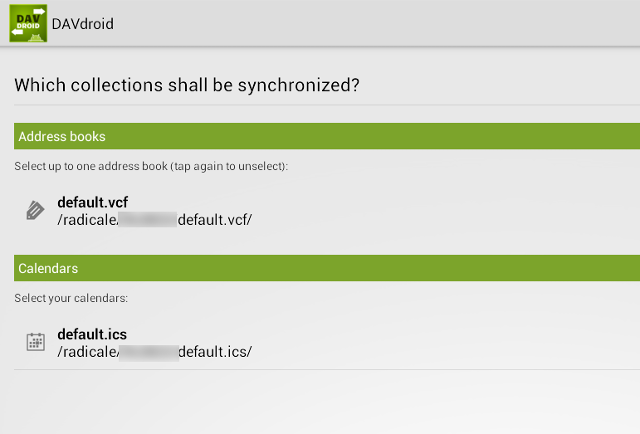
Procedura pentru CalDAV-Sync este aproape identică. Din nou, accesați Setările Android, găsiți secțiunea Conturi și adăugați un nou cont CalDAV. Utilizatorii Radicale ar trebui să tasteze http://yourserver: 5232 / utilizator / și asigurați-vă că vă autentificați cu același nume de utilizator. CalDAV-Sync va prelua toate calendarele pentru acest nume de utilizator, astfel încât să puteți alege care să fie sincronizate.
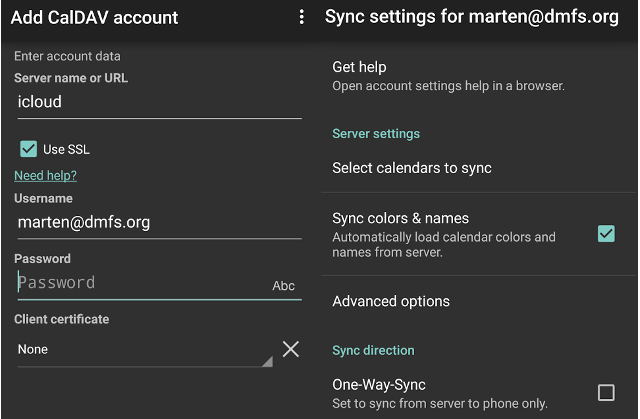
Pentru Baikal, ar trebui să introduceți calea către un calendar specific, de exemplu http://yourserver/cal.php/calendars/username/calendarname, deși sugerează wiki-ul oficial http://yourserver: port / Baikal / cal.php / calendare / utilizator / CALENDARNAME. Puteți încerca asta dacă prima adresă URL nu funcționează și puteți încerca, de asemenea, fără numele calendarului; CalDAV-Sync va scana calendarele disponibile.
5. Sincronizați aplicația dvs. pentru Android Calendar
În sfârșit, serverul dvs. de calendar funcționează și i-ați creat sau ați împărtășit un calendar. Pe Android, aveți un adaptor CalDAV și un cont configurat. Calendarele dvs. ar trebui să se sincronizeze automat în funcție de setările lor. Puteți verifica dacă totul funcționează prin deschiderea dvs. Aplicația pentru calendarul Android Cele mai bune 8 aplicații gratuite pentru calendar pentru AndroidVrei să vezi care dintre cele mai bune aplicații gratuite din calendar pentru Android este potrivită pentru tine? Comparatăm mai multe aplicații excelente din calendar pentru a găsi cele mai bune. Citeste mai mult .
Deși DAVDroid și CalDAV-Sync au fost testate atât cu Baikal cât și cu Radicale, pot apărea întotdeauna probleme. Încercați acest lucru dacă sincronizarea nu funcționează:
- Verificați dacă aplicația Calendar Storage pe Android nu este dezactivată sau lipsește.
- Dacă utilizați Privacy Guard, acest lucru nu ar trebui să blocheze accesul DAVDroid la datele din calendar și contacte.
- Încercați să dezactivați opțiunea Restrânge date de fundal în Android Setări> Utilizare date.
- Dacă dispozitivul dvs. Android are un comutator de sincronizare la nivelul întregului sistem, asigurați-vă că nu este oprit.
- Din cauza un bug Android, actualizarea aplicațiilor din calendar poate provoca ștergerea conturilor CalDAV. Dacă se întâmplă acest lucru, puteți instala aplicații rezolvate pentru CalDAV-Sync și DAVDroid [Nu mai sunt disponibile].
Deși ar putea suna complicat, configurarea unui server de calendar pe Linux nu ar trebui să dureze mai mult de 30 de minute. Desigur, există și alte modalități de a sincroniza calendarele desktop cu Android. Ai putea merge cu un soluție bazată pe ownCloud ownCloud: o alternativă multiplă-platformă, self-gazduită de Dropbox și Google CalendarSpaimele NSA și PRISM au demonstrat că guvernele pot și vor accesa diferitele servicii populare de cloud online. Acest lucru înseamnă că acum este unul dintre cele mai bune momente pentru a lua în considerare crearea propriei soluții cloud ... Citeste mai mult , sincronizați manual calendare ca fișiere .ics sau doar utilizați Google Calendar Cum să sincronizați Google Calendar cu fiecare altă platformăGoogle Calendar este, probabil, cel mai simplu, mai intuitiv și mai versatil mod de a vă organiza ziua. Singura problemă pe care o întâlnesc frecvent utilizatorii este sincronizarea ei cu dispozitivele lor. Citeste mai mult în locul propriului server calendaristic.
Dacă aveți alte sfaturi pentru partajarea calendarelor între Linux și Android, ar fi minunat dacă i-ați lăsa în comentarii. Cum vă sincronizați calendarele? Ce aplicații din calendar utilizați? Anunță-ne.
Credite imagine:
Vector computer proiectat de Freepik, captură de ecran KOrganizer, Capturi de ecran Baikal, Pictograma calendarului, Pictograma serverului global, Pictograma aplicației pentru smartphone, Pictograma telefonului mobil de Freepik de la www.flaticon.com.
Ivana Isadora este un scriitor și traducător freelance, iubitor de Linux și fangirl KDE. Susține și promovează software gratuit și open source și caută mereu aplicații inovatoare și inovatoare. Aflați cum puteți contacta aici.